Jenkins是一个开源软件项目,是基于Java开发的一种持续集成工具,用于监控持续重复的工作,旨在提供一个开放易用的软件平台,使软件的持续集成变为可能。
本文适用于有一定经验的Selenium自动化开发者,文中将详细介绍如何使用 “Selenium+Java+Jenkins” 实现自动化的可持续集成。当然如果没有经验也不怕,下面会指引你到我之前写过的一些自动化环境搭建和简单的编写教程,可以查看学习,有好的建议欢迎交流共享。
首先我们需要:
- 一个Selenium+Java项目(本文介绍的均为本地项目,非Maven项目或Git项目)。
(如果不会搭建Selenium+Java+Eclipse自动化运行环境,可以查看我的这篇博文:Selenium+Java(01):Web自动化测试环境搭建。) - 配好的Jenkins
(如果不知道怎么配Jenkins,可以查阅我的这篇博文:Jenkins(01):教你在本地搭建Jenkins持续集成环境,后续工作会在本文中进行阐述。)
差不多就是以上两样,准备好之后,我们开始。
- 脚本准备
首先我们在桌面上创建一个.txt文件,命名为run.txt。
然后在其中写入如下代码:
cd E:\Coding\CodeSpace\qualinkTestProd
Java -cp bin;lib/* org.testng.TestNG testng.xml
pause
代码解释:
第一行:cd 表示跳转,cd 后面是我们的工程路径,可以按照实际情况填写。即“跳转到我们的工程路径”。
第二行:cp 用于设置classpath,.\bin表示的是当前目录下的bin文件夹,里面放着运行我们的Java工程所需的所有类;lib表示当前目录下的lib文件夹,里面会存放我们运行工程所需的所有依赖Jar包。
第三行:pause 结束
完成上述工作之后,我们将其后缀改为bat,即:run.bat。
此为连接Java工程与Jenkins的大法宝。我们可以把这个.bat文件放置在E盘根目录下。
-
工程准备
打开Java工程目录,在其中创建一个lib目录.
然后将我们工程运行所需的所有依赖jar包全部都复制进去(包括ReportNG,TestNG,JRE的依赖jar包)
这是很重要的一步,不然后期在Jenkins构建的时候会报 “找不到或无法加载主类”。
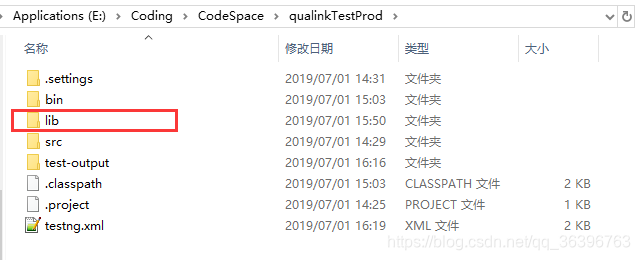
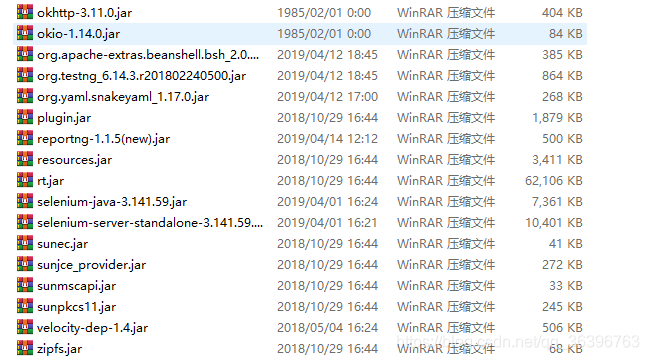
如果你不知道都有哪些依赖包,请打开Eclipse,在工程上点击右键,找到Properties:
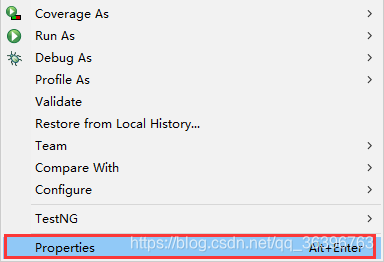
点击之后在弹出的窗口中点击“Java Build Path”,找到“Libraries”:
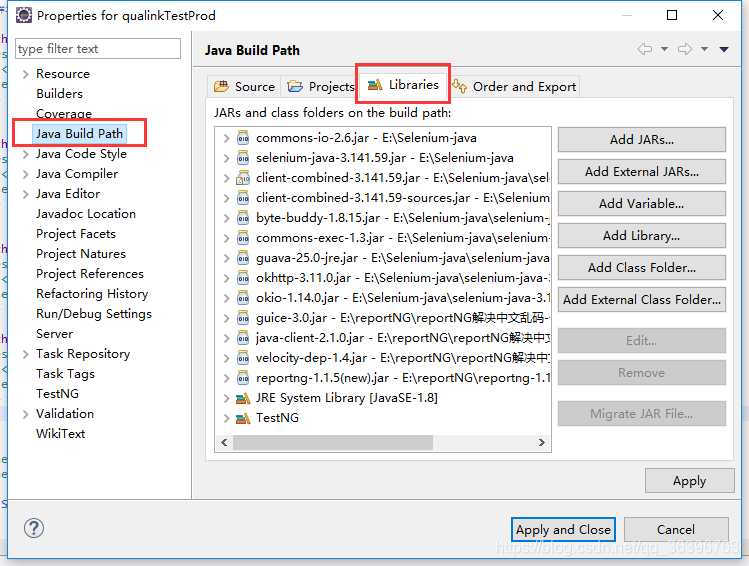
这里面就是我们全部的依赖jar包,每一条后面都有具体的路径,打开对应的路径进行复制即可(注意:上图中下方的JRE、TestNG里的jar包,也要复制放到lib目录下)。这样我们的工程就正式和刚刚所创建的run.bat文件关联起来了。运行run.bat文件就可以运行我们的Java工程。
但我们今天的目的是使用Jenkins来自动执行代码构建,接下来讲述Jenkins的相关配置: -
创建Jenkins工程
打开我们自己的Jenkins,点击左上角的“新建任务”按钮,新建一个任务,名字自己取:
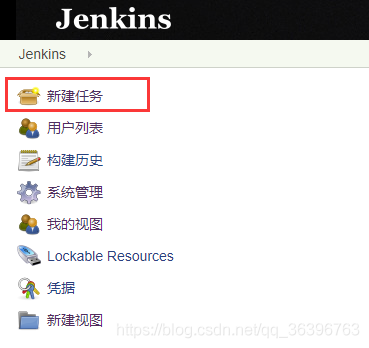
选择“构建一个自由风格的项目”,点击确定:
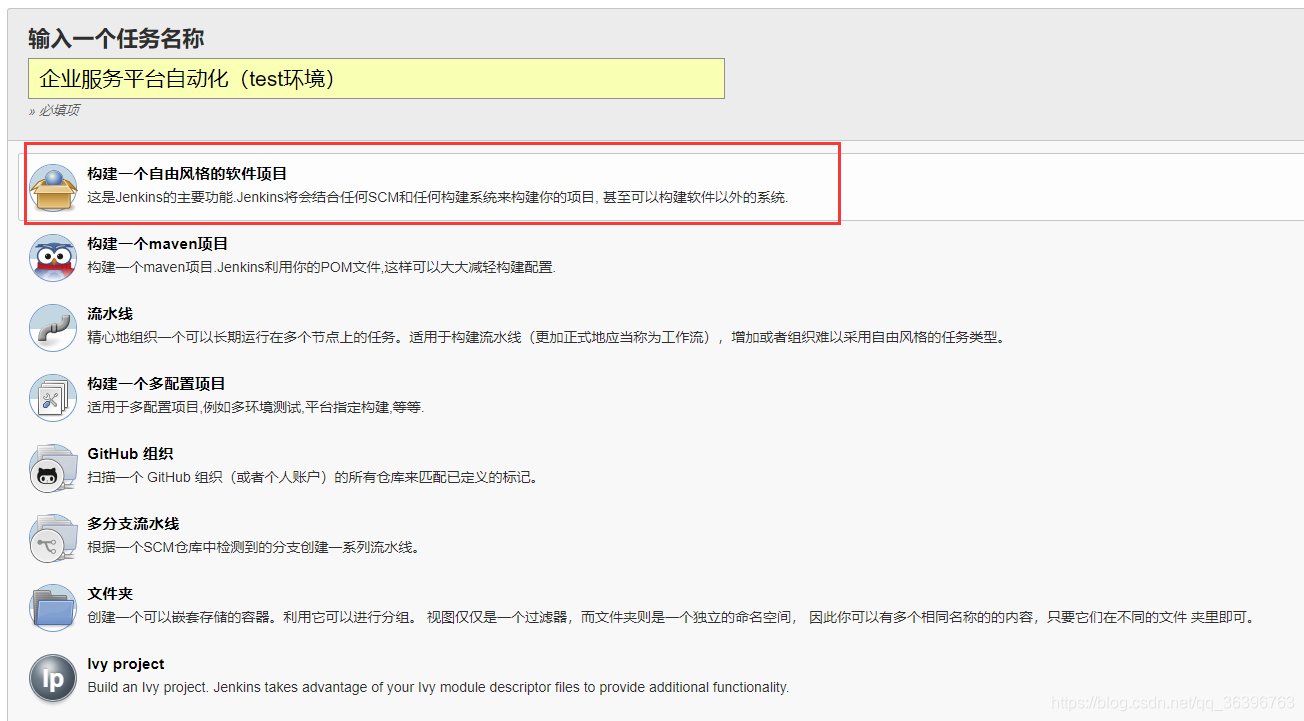
点开“高级”:
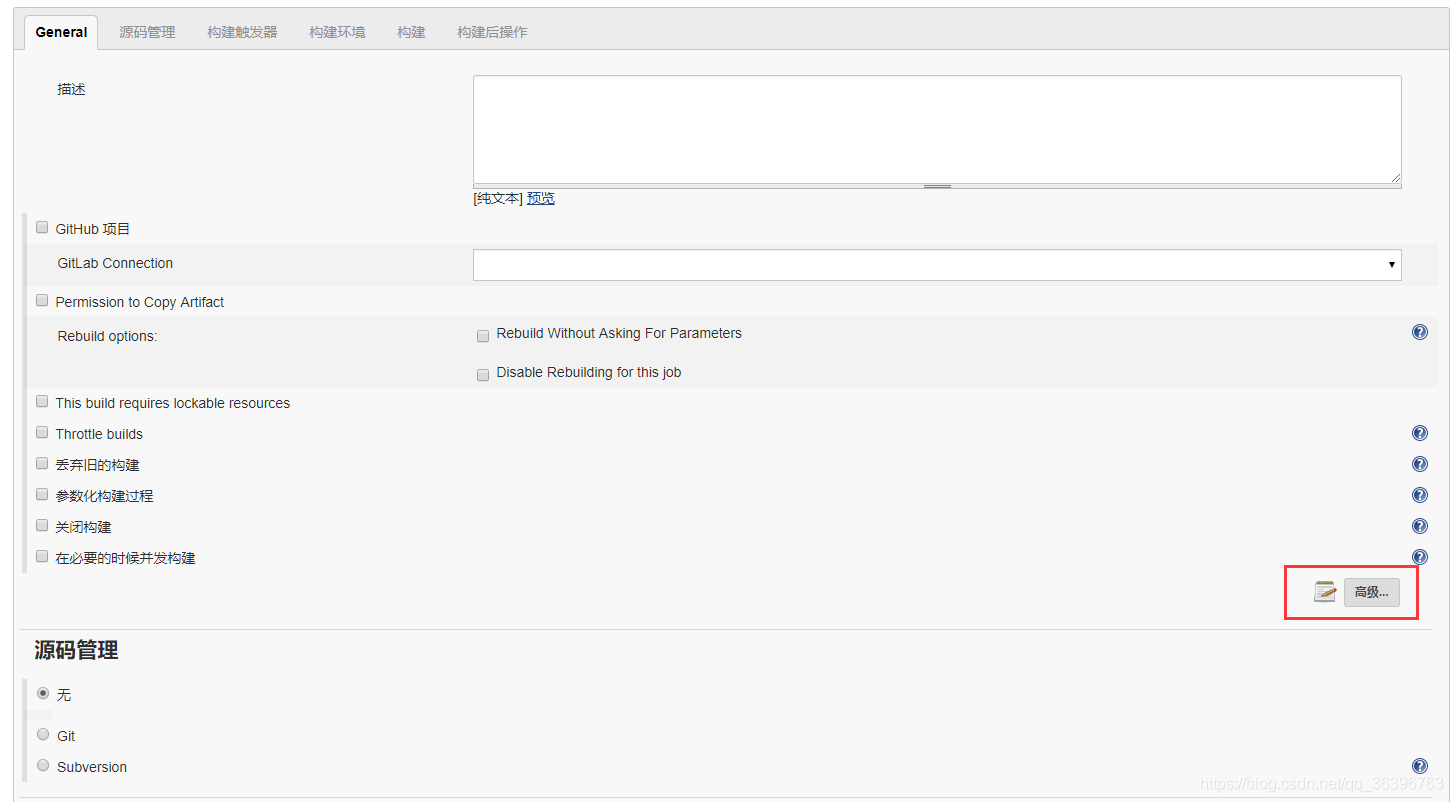 选择“使用自定义工作空间”,把自己的Java工程路径填写进去。这样在执行时Jenkins就可以找到我们的Java工程:
选择“使用自定义工作空间”,把自己的Java工程路径填写进去。这样在执行时Jenkins就可以找到我们的Java工程:
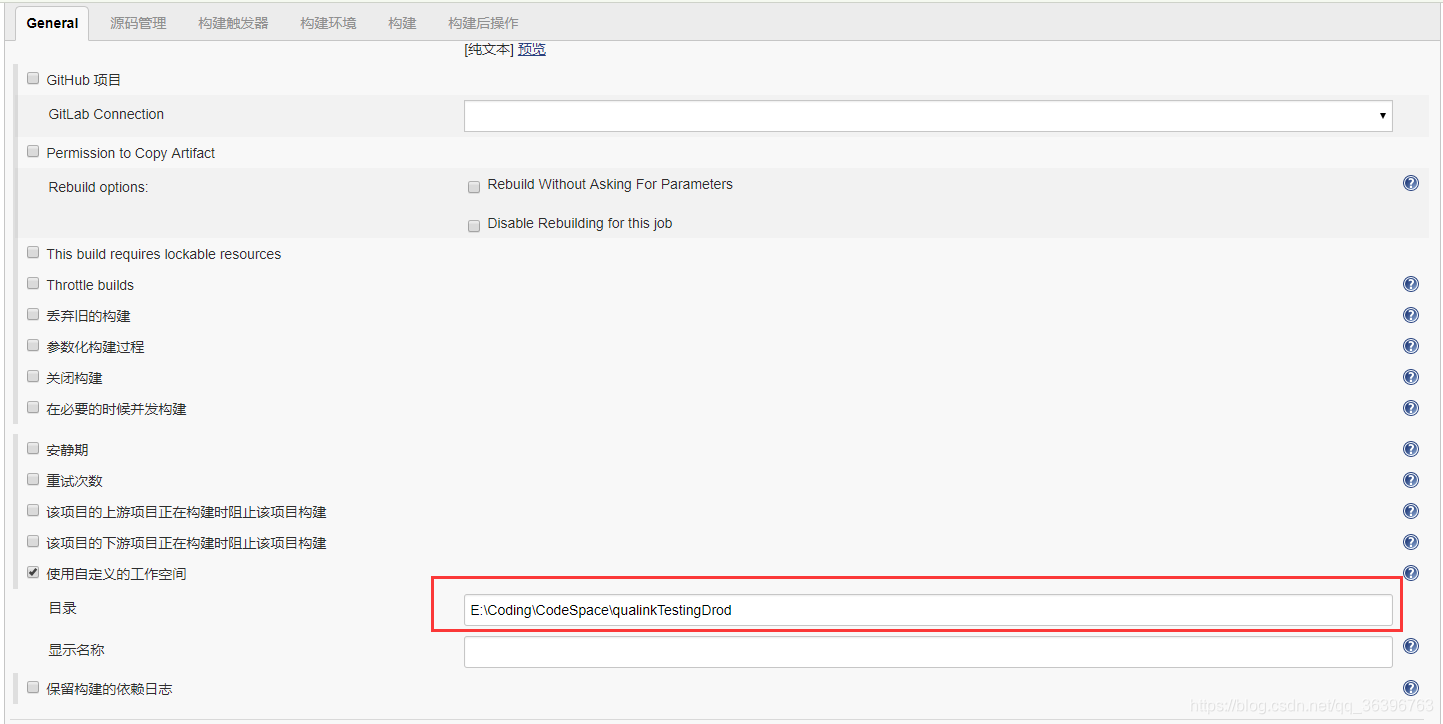
向下滑动页面,找到“构建”,选择“执行windows批处理命令”,然后在其中输入如下代码:
call E:\run.bat
exit 0
代码解释:没啥可解释的,E:\run.bat就是我们刚刚创建的.bat批处理文件的存放路径(就放在E盘根目录下就行)。
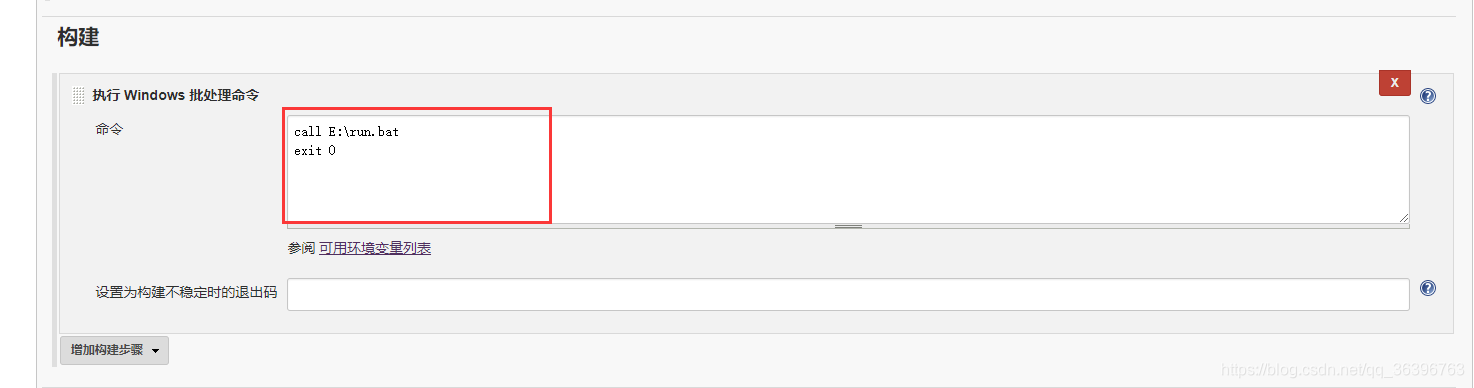
点击保存,至此我们已经完成了Selenium与Jenkins的关联,可以使用Jenkins来进行项目构建。
- 执行构建
完成以上配置之后,我们便可以通过Jenkins来进行项目构建了,在Jenkins对应工程里点击“立即构建”,便可在左侧“控制台输出”中看到对应的构建结果。
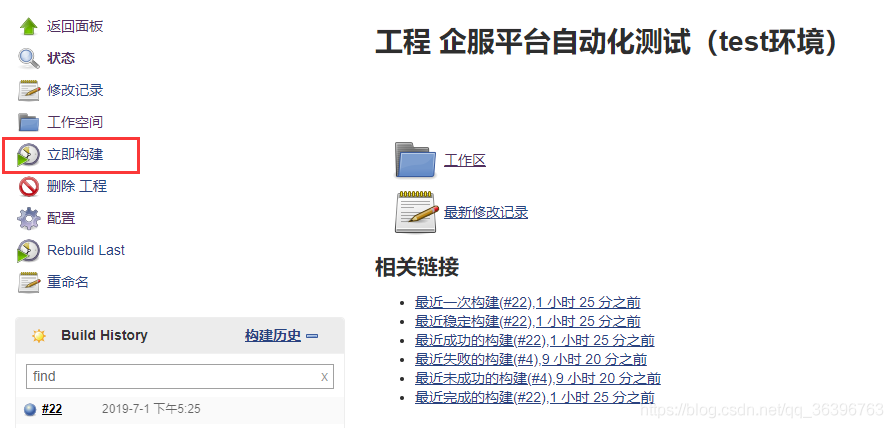
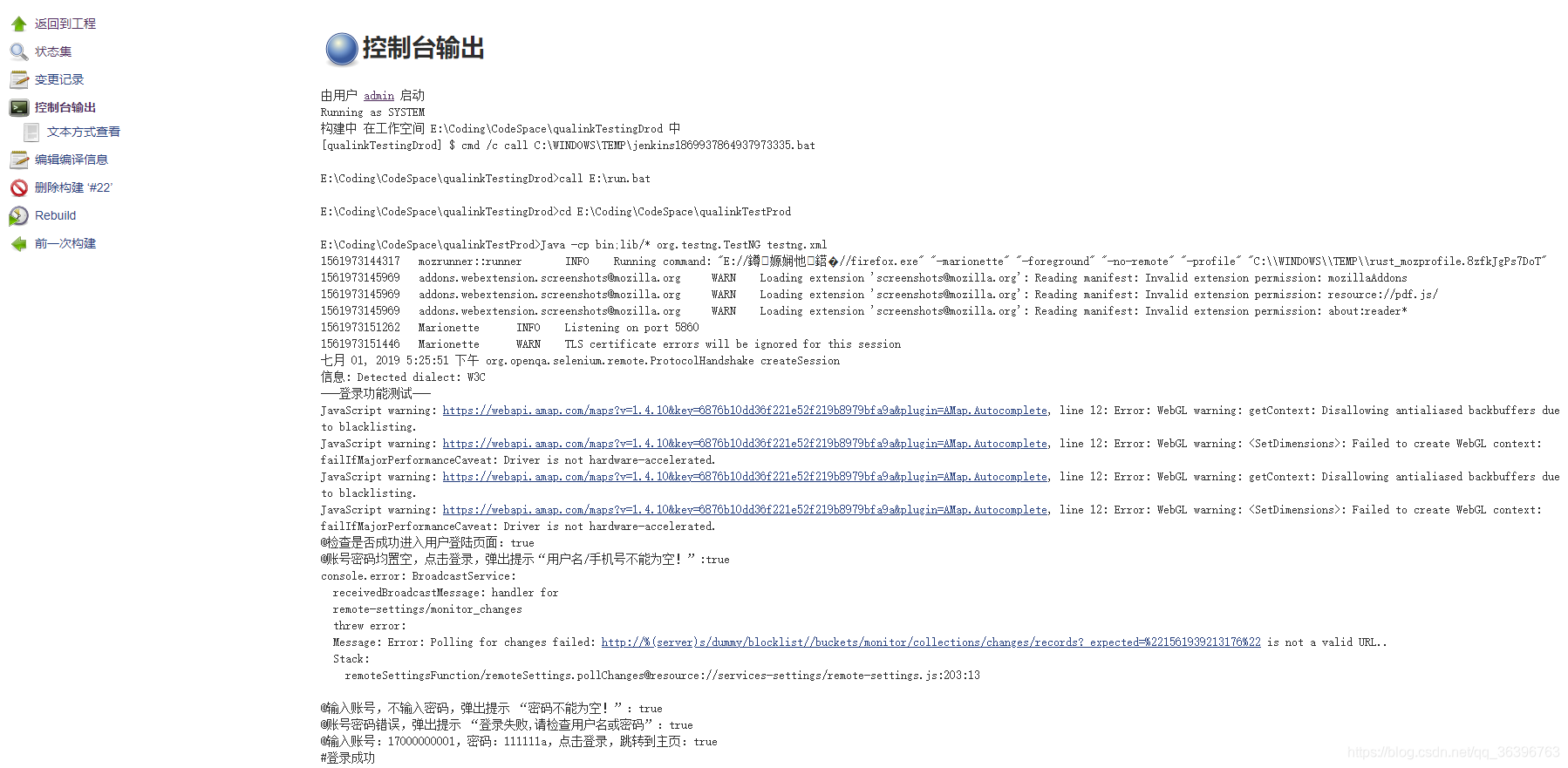
至此,我们实现了Selenium与Jenkins的关联,可以通过Jenkins来执行自动构建了。
但依旧不能够在Jenkins中查看测试结果报告以及自动发送邮件。
接下来我们进行“构建完成后测试结果展示”, “自动发送测试报告邮件” ,以及 “定时触发构建”的配置。
请点击这里我们继续讲:
还没写,今天工作比较忙,明天写哈。
软件测试工程师一只,也在不断的学习阶段,平时的小经验不定期分享。
博主经验有限,若有不足,欢迎交流,共同改进~
愿与同在CSDN的你共同进步。